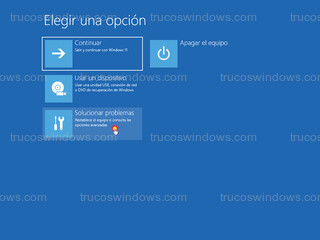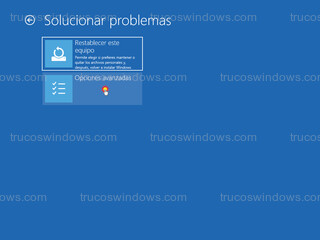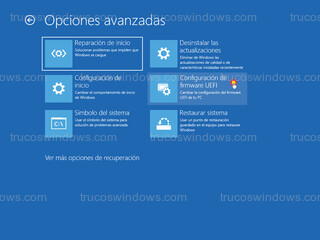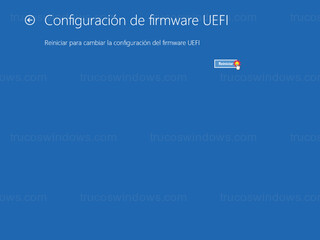Acceder al UEFI desde el entorno de recuperación Windows RE
Para acceder a la UEFI de la placa madre hay que usar una tecla o combinación de teclas que las decide el fabricante y que pueden cambiar en función del modelo de la placa madre.
Cuando no sabemos las teclas para acceder, o que el teclado este estropeado, entonces lo que hacemos es acceder desde Windows en el caso de que cargue el sistema operativo, para ello:
Acceder a la BIOS directamente desde Windows 10 y 11
Si todo está en contra, también podemos acceder a la UEFI incluso cuando no arranca Windows, desde el entorno de recuperación de Windows (Windows Recovery Environment – WinRE).
Para acceder a WinRE, tenemos dos opciones:
Y ya una vez cargado WinRE, podemos acceder al UEFI desde su menú.
Acceder a WinRE reiniciando el equipo
Cuando Windows está estropeado y no arranca, podemos dejar presionado el botón de encendido unos segundos para que se apague el equipo y después pulsar el botón de encendido de nuevo para encenderlo, repitiendo esta operación dos o tres veces, mostrará el mensaje de Diagnosticando su PC, después podremos acceder a WinRE.
Acceder a WinRE con el disco de recuperación/instalación
Al arrancar el equipo con el disco de recuperación insertado, si la placa madre está configurada para que arranque desde el, ya ejecutará el disco.
Si no está configurado el arranque de la placa madre, si al arrancar el equipo aparece una imagen en grande con el logo del equipo, pulsamos la tecla Esc para quitarlo y que se vea el texto en pantalla del arranque.
Abajo pondrá la tecla para acceder a la unidad de arranque (Boot Option),normalmente tecla F12, al pulsarla nos preguntará desde que unidad arrancar el equipo, seleccionamos desde el disco de recuperación que habíamos insertado previamente.
Una vez arranque desde el disco, pulsamos en el botón Reparar el equipo y ya estaremos en WinRE.
Acceder al UEFI desde el entorno de recuperación Windows RE
Da igual que método anterior hayamos usado, que estaremos en WinRE, desde donde accederemos al UEFI.
Pulsamos en Solucionar problemas.
Ahora en Opciones avanzadas.
Pulsamos en Configuración de firmware UEFI.
Y pulsamos en Reiniciar, para acceder al UEFI.
Links de interés:
Los mejores tutoriales para Windows, puedes optimizar y mejorar tu sistema operativo Windows.
Si tienes alguna duda con este tutorial o cualquier otro, visita Foros Windows